Tạm thời, bạn chỉ có thể nhận thông báo và xem tin nhắn trên Zalo nếu đã kết nối Apple Watch. Thực hiện cuộc gọi và trả lời tin nhắn là hai chức năng khác không khả dụng trên Apple Watch tại thời điểm này. Vậy, hãy cùng tìm hiểu cách cài đặt Zalo trên Apple Watch nhé.
Yêu cầu: Apple Watch phải được ghép đôi với thiết bị iPhone của bạn.
Tải và cài đặt Zalo trên iPhone của bạn
Zalo chưa được hỗ trợ trên Apple Watch; Do đó, nếu bạn muốn nhận thông báo trên thiết bị đeo của mình, bạn phải sử dụng Zalo trên điện thoại thông minh của mình. Mặc dù quá trình cài Zalo trên iPhone vô cùng đơn giản nhưng mình sẽ trình bày sơ qua các bước như sau:
Bước 1) Truy cập vào Appstore trên iPhone của bạn và chọn “Tìm kiếm” từ trình đơn thả xuống.
Bước 2) Vào thanh tìm kiếm gõ Zalo. Sau đó nhấp vào nút Get và đợi vài giây để chương trình bắt đầu tải xuống.
Bước 3) Nhấn nút Mở trên thanh công cụ (Mở)
Bước 4) Nếu bạn đã có tài khoản, hãy nhấp vào Đăng nhập; nếu không, hãy chọn Đăng ký tài khoản mới nếu bạn chưa có.
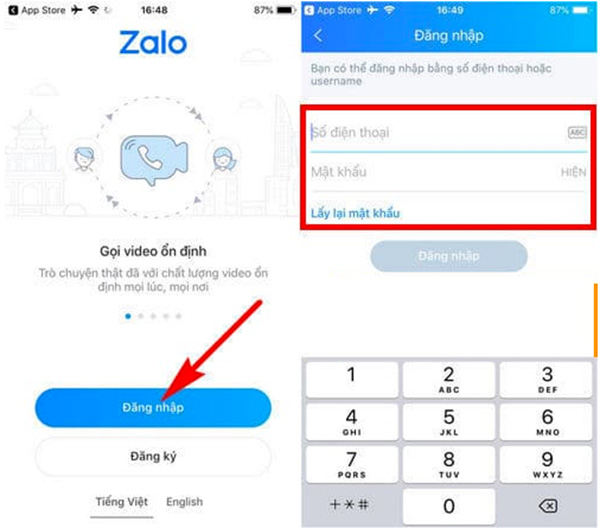
Cấu hình hệ thống thông báo của Zalo
Để có thể xem tin nhắn Zalo trên Apple Watch, trước tiên bạn phải bật tùy chọn Xem trước tin nhắn trên tài khoản Zalo của mình. Để thực hiện điều này, hãy thực hiện các bước sau:
- Khởi chạy ứng dụng Zalo và nhấn vào nút Thêm mục (góc dưới cùng bên phải màn hình)
- Để truy cập menu Cài đặt, chọn biểu tượng Bánh răng (nằm ở góc trên cùng bên phải của màn hình).
- Chọn Thông báo từ menu thả xuống.
- Bật tính năng Xem trước tin nhắn !!
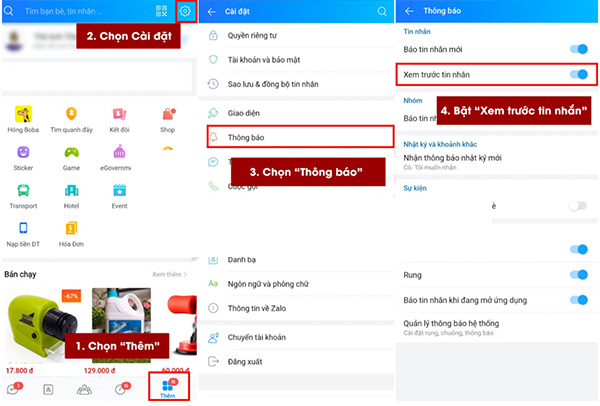
Nếu bạn để iPhone hoặc Apple Watch ở vị trí mà bạn “không kiểm soát được”, người khác sẽ đọc nhanh tin nhắn Zalo của bạn sau khi bạn đã bật chức năng này.
Hãy lưu ý rằng để xem được tin nhắn trên Zalo, trước tiên bạn phải hủy cài đặt mật khẩu trong chương trình này. Để xóa cài đặt mật khẩu khỏi Zalo, bạn hoàn thành các bước sau:
- Khởi chạy chương trình Zalo và nhấn vào nút Thêm mục (nằm ở góc dưới cùng bên phải màn hình).
- Chọn biểu tượng Bánh răng (nằm ở góc trên cùng bên phải màn hình) để truy cập menu Cài đặt.
- Tài khoản và bảo mật.
- Chọn Đặt mã khóa Zalo từ menu thả xuống.
- Tắt tùy chọn “Đặt mật mã” từ menu.
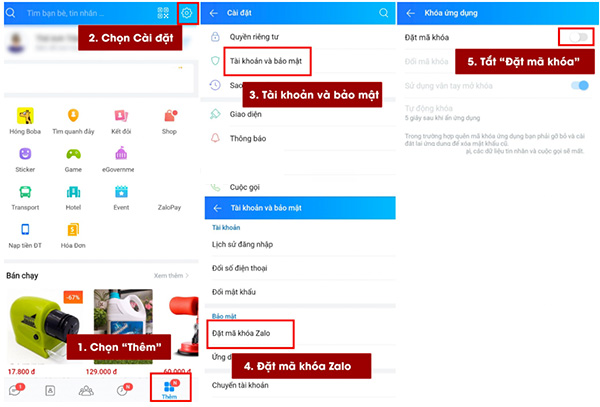
Hy vọng trong một tương lai không xa, Zalo sẽ đưa ra các tính năng hỗ trợ cho các thiết bị đồng hồ thông minh như Apple Watch nói riêng, hay các nền tảng phần mềm đồng hồ thông minh như watchOS, TizenOS, wearOS … để khách hàng có thể tận dụng tối đa thiết bị của họ.